
In diesem Tutorial zeigen wir Ihnen, wie Sie Okular auf Ubuntu 20.04 LTS installieren. Für diejenigen unter Ihnen, die es nicht wussten, Okular ist ein universeller Dokumentenbetrachter, der von KDE entwickelt wurde. Okular ermöglicht es Ihnen um PDF-Dokumente, Comics und EPub-Bücher zu lesen, Bilder zu durchsuchen, Markdown-Dokumente zu visualisieren und vieles mehr.
Dieser Artikel geht davon aus, dass Sie zumindest über Grundkenntnisse in Linux verfügen, wissen, wie man die Shell verwendet, und vor allem, dass Sie Ihre Website auf Ihrem eigenen VPS hosten. Die Installation ist recht einfach und setzt Sie voraus im Root-Konto ausgeführt werden, wenn nicht, müssen Sie möglicherweise 'sudo hinzufügen ‘ zu den Befehlen, um Root-Rechte zu erhalten. Ich zeige Ihnen Schritt für Schritt die Installation des Okular Document Viewer auf Ubuntu 20.04 (Focal Fossa). Sie können denselben Anweisungen für Ubuntu 18.04, 16.04 und jede andere Debian-basierte Distribution wie Linux Mint folgen.
Voraussetzungen
- Ein Server, auf dem eines der folgenden Betriebssysteme ausgeführt wird:Ubuntu 20.04, 18.04, 16.04 und jede andere Debian-basierte Distribution wie Linux Mint.
- Es wird empfohlen, eine neue Betriebssysteminstallation zu verwenden, um potenziellen Problemen vorzubeugen.
- SSH-Zugriff auf den Server (oder öffnen Sie einfach das Terminal, wenn Sie sich auf einem Desktop befinden).
- Ein
non-root sudo useroder Zugriff auf denroot user. Wir empfehlen, alsnon-root sudo userzu agieren , da Sie Ihr System beschädigen können, wenn Sie als Root nicht aufpassen.
Installieren Sie Okular auf Ubuntu 20.04 LTS Focal Fossa
Schritt 1. Stellen Sie zunächst sicher, dass alle Ihre Systempakete auf dem neuesten Stand sind, indem Sie den folgenden apt ausführen Befehle im Terminal.
sudo apt update sudo apt upgrade
Schritt 2. Okular auf Ubuntu 20.04 installieren.
- Installieren Sie Okular mit dem Universe-Repository Ubuntu.
Standardmäßig ist Okular im Basis-Repository von Ubuntu 20.04 nicht verfügbar. Führen Sie nun den folgenden Befehl aus, um das Universe-Repository auf Ihrem Ubuntu-System zu aktivieren:
sudo add-apt-repository universe
Führen Sie dann den folgenden Befehl aus, um den Paketindex zu aktualisieren und Okular PDF Viewer zu installieren:
sudo apt update sudo apt install okular
- Installieren Sie Okular über Snap.
Wenn das Snapd-Paket noch nicht installiert ist, können Sie es installieren, indem Sie den folgenden Befehl ausführen:
sudo apt update sudo apt install snapd
Um Okular zu installieren, verwenden Sie einfach den folgenden Befehl:
sudo snap install okular
Schritt 3. Zugriff auf Okular unter Ubuntu Linux.
Führen Sie nach erfolgreicher Installation den folgenden Pfad auf Ihrem Desktop aus, um den Pfad zu öffnen:Activities -> Show Applications -> Okular oder starten Sie es über das Terminal mit dem unten gezeigten Befehl:
okular
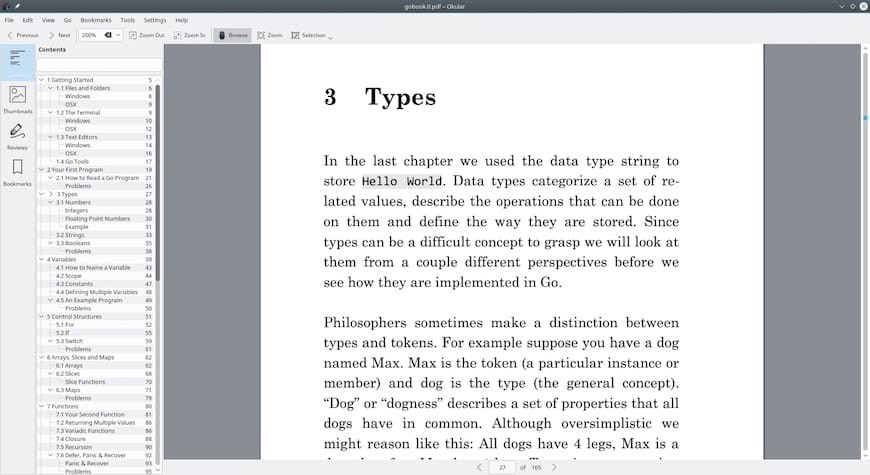
Herzlichen Glückwunsch! Sie haben Okular erfolgreich installiert. Vielen Dank, dass Sie dieses Tutorial zur Installation des Okular-PDF-Viewers auf dem Ubuntu 20.04 LTS Focal Fossa-System verwendet haben. Für zusätzliche Hilfe oder nützliche Informationen empfehlen wir Ihnen, die offizielle Okular-Website.